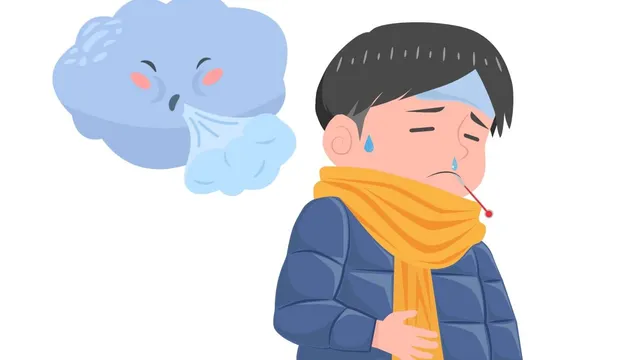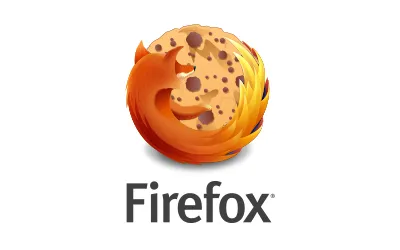
Xóa Cookies trên trình duyệt Mozilla Firefox để sử dụng Internet an toàn hơn
Cookies là một tập tin dữ liệu cỡ nhỏ lưu trữ các thông tin của người dùng khi sử dụng trình duyệt Internet, bao gồm những trang web đã xem, các biểu mẫu đã điền, mật khẩu…
Dưới đây là các bước xóa Cookies trên trình duyệt Mozilla Firefox để đảm bảo an toàn cho người dùng khi sử dụng Internet:
- Mở trình duyệt Mozilla Firefox.

Mở trình duyệt Mozilla Firefox
- Nhấn vào biểu tượng Open Menu và chọn Options.

Chọn Options trong Open Menu
- Trong mục Options, chọn Privacy.
- Vào mục History, chọn Remember History và đổi thành Use Custom Settings For History.

Trong Privacy, đổi Remember history thành Use custom settings for history
- Nhấn vào Show Cookies.

Chọn Show Cookies
- Chọn Remove All Cookies để xóa Cookies trên trình duyệt.

Chọn Remove All Cookies để xóa hết Cookies
- Nhấn vào Close và chọn Cancel để kết thúc.
Mời quý độc giả theo dõi Truyền hình trực tuyến các kênh của Đài Truyền hình Việt Nam.